Jak tworzyć cytaty ze stron internetowych w Google Chrome na Androida
Różne / / April 29, 2022
Przeglądarka mobilna Google Chrome jest wyposażona w kilka funkcji. Na przykład możliwe jest tworzenie kart z cytatami, aby udostępniać tekst innym osobom korzystającym z aplikacji. Wcześniej funkcja była dostępna pod flagą, ale ostatnio Chrome przesunął ją na stabilny kanał. Dzięki temu każdy, kto ma zainstalowaną przeglądarkę Chrome na swoim urządzeniu mobilnym, może skorzystać z tej funkcji.

Tworzenie cytatów ze stron internetowych jest specyficzne dla telefonów komórkowych z systemem Android i byłoby pomocne, jeśli masz najnowszą wersję Chrome, więc jeśli masz urządzenie z systemem iOS i korzystasz teraz z przeglądarki mobilnej Google, nie możesz skorzystać z funkcja.
Sprawdź, czy masz najnowszą wersję Chrome
Krok 1: otwórz aplikację Sklep Google Play na telefonie i wyszukaj Chrome. Powinieneś zobaczyć przycisk Aktualizuj poniżej, jeśli aktualizacja jest dostępna. Jeśli tak nie jest, przycisk powinien wskazywać Otwórz.

Krok 2: po zainstalowaniu aktualizacji (jeśli jest dostępna), wróć do Chrome i wykonaj poniższe czynności.
Jak tworzyć karty z wycenami za pomocą przeglądarki Chrome na Androida
Po włączeniu flagi korzystanie z opcji tworzenia kart z cytatami jest proste. Oto jak tworzyć karty z cytatami, które można udostępniać.
Krok 1: uruchom przeglądarkę Chrome w telefonie.
Krok 2: Otwórz dowolną witrynę, do której chcesz przyciąć tekst, aby utworzyć karty z cytatami.
Krok 3: na stronie internetowej przytrzymaj tekst i przeciągnij palcem, aby podświetlić cały blok tekstu, który chcesz udostępnić.
Krok 4: W menu, które pojawia się nad zaznaczonym tekstem, kliknij Udostępnij.

Krok 5: Możesz udostępnić tekst bezpośrednio w aplikacjach społecznościowych, takich jak WhatsApp i Facebook. Ale zamiast tego chcemy stworzyć kartę. Stuknij opcję Utwórz kartę.
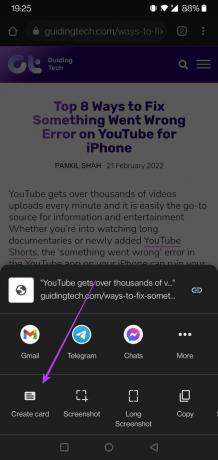
Krok 6: Spowoduje to utworzenie standardowej karty, zawierającej zaznaczony tekst w cudzysłowie ze stroną internetową i szczegółami artykułu na dole.

Krok 7: Przesuń w prawo, aby sprawdzić różne style swoich kart. Nie możesz jednak edytować tych stylów kart. Byłoby miło, gdyby Google pozwalało użytkownikom zmieniać tło lub dodawać/usuwać określone elementy. Następnie możesz wybierać tylko z kilku opcji.

Krok 8: Po wprowadzeniu zmian naciśnij przycisk Dalej.
Krok 9: Musisz zdecydować, co zrobić z właśnie utworzoną kartą. Możesz udostępnić go znajomym i rodzinie, naciskając jedną z często używanych aplikacji społecznościowych.

Krok 10: Alternatywnie możesz wybrać zapisanie obrazu na urządzeniu, aby użyć go później. Lub skopiuj go do schowka.
Jak utworzyć link, który otwiera się bezpośrednio do podświetlonego tekstu
Alternatywnie jest jeszcze jedna sztuczka, którą Chrome na Androida ma w zanadrzu, która pozwala podzielić się z kimś ulubionym cytatem lub czymś interesującym. Dzięki tej opcji będziesz mógł utworzyć link, który otworzy się bezpośrednio do tego fragmentu tekstu na stronie internetowej. Oto jak z tego skorzystać. Ta opcja jest również dostępna w przeglądarce Chrome na PC.
Krok 1: Przejdź do strony internetowej z tekstem, który chcesz udostępnić innym na swoim urządzeniu mobilnym.
Krok 2: Aby podświetlić tekst, który chcesz udostępnić, dotknij go i przytrzymaj, a następnie przeciągnij palcem.
Krok 3: Wybierz „Udostępnij” z minimenu, które się pojawi.
Krok 4: Teraz zamiast wybierać „Utwórz kartę”, upewnij się, że ikona łącza u góry jest aktywna (powinna być niebieska).

Krok 5: Wybierz aplikację, w której chcesz udostępnić tekst.
Krok 6: Tekst zostanie udostępniony wraz z linkiem. Stuknięcie w link spowoduje otwarcie strony, na której zobaczysz podświetlony tekst.

Notatka: Jeśli chcesz udostępnić tylko tekst, dotknij ikony łącza.
Krok 7: Alternatywnie na komputerze PC zaznacz tekst za pomocą kursora myszy, kliknij prawym przyciskiem myszy i wybierz opcję „Kopiuj łącze do podświetlenia”.

Krok 8: Następnie wklej zaznaczenie do wiadomości e-mail lub preferowanej usługi przesyłania wiadomości.
Tworzenie kart ofert w Chrome na Androida
Google ciągle dodaje nowe eksperymentalne funkcje do swojej przeglądarki Chrome, a niewiele z nich trafia do stabilnej wersji dla wszystkich. Oprócz korzystania z Chrome na telefonie komórkowym lub komputerze, możesz korzystać z Chrome na wielu różnych urządzeniach, takich jak Amazon Fire TV Stick. W tym czasie pamiętaj o zaostrzeniu ustawień prywatności w Chrome. Sprawdź nasz przewodnik na włączanie rozszerzonej funkcji ochrony przeglądarki Google Chrome na telefonie komórkowym i komputerze.
Ostatnia aktualizacja 29 kwietnia 2022 r.
Powyższy artykuł może zawierać linki afiliacyjne, które pomagają we wspieraniu Guiding Tech. Nie wpływa to jednak na naszą rzetelność redakcyjną. Treść pozostaje bezstronna i autentyczna.



